How To Install Hindi Fonts In Mobile Office . Computer में हिन्दी font ( कृति देव आदि में ) बनाए गए word या exel document को Mobile Office में open करने पर font Change हो जाने की Problem ka Solution
How To Install Hindi Fonts In Mobile Office . Computer में हिन्दी font ( कृति देव आदि में ) बनाए गए word या exel document को Mobile Office में open करने पर font Change हो जाने की Problem ka Solution
कम्प्यूटर में हिन्दी font ( कृति देव आदि में ) बनाए गए word या exel document को मोबाइल ऑफिस में open करने पर font बदल जाने की समस्या का हल ।
मोबाइल ऑफिस में Google Hindi Input Tools द्वारा आसानी से word या exel डॉक्यूमेंट तैयार कर सकते है । किन्तु जब हम Computer से ms office में हिन्दी में ( कृति देव आदि फॉन्ट में ) तैयार डॉक्यूमेंट को mobile office में open करते हैं तो font
change हो जाते है ।
ऐसा तब भी होता है जब हमारे ईमेल पर हिन्दी में ms word या exel में बनी कोई फ़ाइल आती है , और font change हो जाने से हम उसे पढ़ नहीं पाते है ।
इस समस्या का सामना कई लोगों को करना पड़ता है । अब आपकी इस समस्या का समाधान इस पोस्ट द्वारा हो जाएगा । आप यहाँ बताई गई प्रोसेस द्वारा मोबाइल ऑफिस में भी कंप्यूटर के हिन्दी फॉन्ट आसानी से इंस्टॉल कर सकते है ।
यहाँ जो तरीका बताया जा रहा है , वह es फ़ाइल मेनेजर तथा WPS ( मोबाइल ऑफिस ) से सम्बंधित है ।
WPS office में हिन्दी फॉन्ट इंस्टॉल करना
1. सबसे पहले आप जो हिन्दी फॉन्ट wps office में इंस्टॉल करना चाहते हैं उन्हें कंप्यूटर से कॉपी करके अपने मोबाइल में एक फोल्डर में पेस्ट कर ले । फोल्डर से फॉन्ट सेलेक्ट कर पुनः कॉपी कर लें।
2. अब es फ़ाइल मेनेजर को ओपन कीजिए , तथा उसमे show hidden file को on कीजिए ।
3. अब es में android फोल्डर को ओपन करें ।
4. data फोल्डर को ओपन करे ।
5. यहाँ आपको cn.wps.moffice_eng फोल्डर मिलेगा , उसे ओपन कीजिए ।
6. इसमें .catche और catche दो फोल्डर होंगे जिनमें से आपको .catches ( जो धुन्दला दिखाई देगा ) को ओपन करना है ।
7. यहाँ Kingsoft Office फोल्डर मिलेगा उसे ओपन करें ।
8. अब यहाँ .fonts फोल्डर को ओपन करे. और यहां कॉपी किये गए हिन्दी फॉण्ट पेस्ट कर दीजिए ।
अब आप कंप्यूटर ऑफिस में हिन्दी फॉन्ट में बनी फ़ाइल wps ऑफिस में ओपन करेंगे तो फॉन्ट change नहीं होंगे।
गूगल ट्रांसलेट में इंस्टेंट कैमरा के प्रयोग के बारे में जानने के लिए नीचे दी गई लिंक पर click कीजिए-----
SBI Quick MISSED CALL द्वारा अपने अकाउंट का बैलेंस जानने की जानकारी के लिए निचे दी लिंक पर क्लिक ककीजिए----------







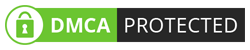
Post a Comment